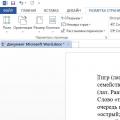അടുത്ത അപ്ഡേറ്റിന് ശേഷം വിൻഡോസ് സിസ്റ്റം 10 ചാക്രികമായി റീബൂട്ട് ചെയ്യാൻ തുടങ്ങി. അതായത്, Windows 10-നെ സ്വാഗതം ചെയ്തതിന് ശേഷം, ഇനിപ്പറയുന്ന സന്ദേശങ്ങൾ ദൃശ്യമാകുന്നു: വിൻഡോസിൻ്റെ മുൻ പതിപ്പ് പുനഃസ്ഥാപിക്കാൻ ശ്രമിക്കുന്നു... വിൻഡോസിൻ്റെ മുൻ പതിപ്പ് പുനഃസ്ഥാപിക്കുന്നു... ലോഡ് ചെയ്യുന്നു, ലോഡുചെയ്യുന്നു, തുടർന്ന് ഷട്ട്ഡൗൺ ചെയ്യുന്നു, റീബൂട്ട് ചെയ്യുന്നു, വീണ്ടും അതേ ചിത്രം.
ഇല്ലാതാക്കാനുള്ള ശ്രമങ്ങൾ
F8 ഉപയോഗിച്ച് സുരക്ഷിത മോഡിൽ പ്രവേശിക്കാൻ ഒരു മാർഗവുമില്ല.
നിന്ന് ബൂട്ട് ചെയ്യുന്നു ഇൻസ്റ്റലേഷൻ ഡിസ്ക്വിൻഡോസ് 10-ലും സിസ്റ്റം പുനഃസ്ഥാപിക്കലും പ്രവർത്തിക്കുന്നു

ഞാൻ ഉപകരണങ്ങൾ ഉപയോഗിക്കാൻ ശ്രമിച്ചു " വിൻഡോസ് വീണ്ടെടുക്കൽഒരു വീണ്ടെടുക്കൽ പോയിൻ്റ് ഉപയോഗിച്ച്", "വിൻഡോസ് ആരംഭിക്കുന്നതിൽ നിന്ന് തടയുന്ന പ്രശ്നങ്ങൾ പരിഹരിക്കുക."

എന്നാൽ സിസ്റ്റം തിരഞ്ഞെടുത്തിട്ടില്ലെന്ന സന്ദേശം ലഭിച്ചു.
ലോഞ്ച് സജീവമാക്കാൻ ഞാൻ തീരുമാനിച്ചു സുരക്ഷിത മോഡ്കമാൻഡ് ലൈൻ വഴി.

bcdedit /set (സ്ഥിരസ്ഥിതി) സേഫ്ബൂട്ട് മിനിമൽ- സുരക്ഷിത മോഡിൽ അടുത്ത ബൂട്ടിന്.
ടീം bcdedit /deletevalue (default) safeboot -സുരക്ഷിത മോഡിലേക്ക് ബൂട്ട് ചെയ്യുന്നത് റദ്ദാക്കാൻ.
എന്നാൽ സിസ്റ്റം ഒരു സന്ദേശം നൽകി "ബൂട്ട് കോൺഫിഗറേഷൻ ഡാറ്റ തുറക്കാൻ കഴിയുന്നില്ല. അഭ്യർത്ഥിച്ച സിസ്റ്റം ഉപകരണം കണ്ടെത്താൻ കഴിഞ്ഞില്ല"
കാരണം
മിക്കവാറും, അപ്ഡേറ്റ് സമയത്ത് കോൺഫിഗറേഷൻ കേടായി BCD ബൂട്ട്ലോഡർ.
പരിഹാരം
അതിനാൽ, ബൂട്ട്ലോഡർ കോൺഫിഗറേഷൻ (ബിസിഡി) പുനഃസ്ഥാപിക്കുന്നതിന്, നിങ്ങൾ യഥാർത്ഥ ഇൻസ്റ്റാളേഷൻ ഡിസ്കിൽ നിന്ന് Windows 10 (അല്ലെങ്കിൽ ഒരു വീണ്ടെടുക്കൽ ഡിസ്ക് അല്ലെങ്കിൽ പ്രത്യേകം തയ്യാറാക്കിയത്) ഉപയോഗിച്ച് ബൂട്ട് ചെയ്യേണ്ടതുണ്ട്. ബൂട്ട് ചെയ്യാവുന്ന ഫ്ലാഷ് ഡ്രൈവ്) കൂടാതെ ഒരു കമാൻഡ് പ്രോംപ്റ്റ് വിൻഡോ തുറക്കുക: തിരഞ്ഞെടുത്ത് സിസ്റ്റം വീണ്ടെടുക്കൽ -> ഡയഗ്നോസ്റ്റിക്സ് -> കമാൻഡ് ലൈൻ.മുകളിൽ സ്ക്രീൻഷോട്ടുകൾ ഉണ്ട്.
നമുക്ക് diskpart സമാരംഭിക്കാം:
സിസ്റ്റത്തിലെ ഡിസ്കുകളുടെ ഒരു ലിസ്റ്റ് നമുക്ക് പ്രദർശിപ്പിക്കാം:
വിൻഡോസ് 10 ഇൻസ്റ്റാൾ ചെയ്തിട്ടുള്ള ഡ്രൈവ് തിരഞ്ഞെടുക്കുക (എങ്കിൽ HDDസിസ്റ്റത്തിൽ ഒന്ന് മാത്രമേയുള്ളൂ, അതിൻ്റെ സൂചിക പൂജ്യമായിരിക്കും):
സിസ്റ്റത്തിലെ പാർട്ടീഷനുകളുടെ ഒരു ലിസ്റ്റ് നമുക്ക് പ്രദർശിപ്പിക്കാം:
നമുക്ക് ഒരു EFI പാർട്ടീഷൻ നിർവചിക്കാം, ഇത് 100-450 MB വലുപ്പത്തിൽ ചെയ്യാം. ഫയൽ സിസ്റ്റം FAT32. EFI പാർട്ടീഷനും പാർട്ടീഷനും നൽകിയിട്ടുള്ള അക്ഷരവും സൂചികയും നമുക്ക് ഓർക്കാം ഇൻസ്റ്റാൾ ചെയ്ത വിൻഡോസ് 10. EFI പാർട്ടീഷനിൽ ഒരു അക്ഷരം ഇല്ലെങ്കിൽ, മറഞ്ഞിരിക്കുന്ന EFI പാർട്ടീഷനിലേക്ക് ഒരു അനിയന്ത്രിതമായ ഡ്രൈവ് ലെറ്റർ നൽകുക:
കത്ത് അസൈൻ ചെയ്യുക=V:
ഡിസ്ക്പാർട്ട് ഉപയോഗിച്ച് ജോലി പൂർത്തിയാക്കുന്നു:
നമുക്ക് ബൂട്ട്ലോഡർ ഉപയോഗിച്ച് ഡയറക്ടറിയിലേക്ക് പോകാം ( ബൂട്ട്) ഓൺ മറഞ്ഞിരിക്കുന്ന വിഭാഗം. സാഹചര്യത്തെ ആശ്രയിച്ച്, ഡയറക്ടറി സ്ഥിതിചെയ്യാം വ്യത്യസ്ത ഫോൾഡറുകൾ. ഫോൾഡർ കണ്ടെത്തേണ്ടതുണ്ട് ബൂട്ട്.ചട്ടം പോലെ, ഈ കമാൻഡ് ഉപയോഗിച്ച് നിങ്ങൾക്ക് ഇതിലേക്ക് പോകാം:
cd /d v:\efi\microsoft\boot\
യൂട്ടിലിറ്റി ഉപയോഗിച്ച് bcdboot.exeസിസ്റ്റം ഡയറക്ടറിയിൽ നിന്ന് ബൂട്ട് എൻവയോൺമെൻ്റ് ഫയലുകൾ പകർത്തി BCD സ്റ്റോറേജ് പുനഃസൃഷ്ടിക്കാം:
bcdboot C:\Windows /L ru-ru /S V: /F ALL
വിൻഡോസ് പാർട്ടീഷനിൽ മറ്റൊരു അക്ഷരം ഉണ്ടായിരിക്കാം എന്നത് ശ്രദ്ധിക്കുക;
നമുക്ക് കമ്പ്യൂട്ടർ പുനരാരംഭിക്കാം.
വിൻഡോസ് 10 ആരംഭിക്കാത്തത് എന്തുകൊണ്ടാണെന്ന് മനസിലാക്കാൻ, എന്ത് പ്രവർത്തനങ്ങൾക്ക് ശേഷമാണ് പ്രശ്നം സംഭവിച്ചതെന്ന് നിങ്ങൾ നിർണ്ണയിക്കേണ്ടതുണ്ട്: പ്രോഗ്രാമുകൾ വീണ്ടും ഇൻസ്റ്റാൾ ചെയ്യുക അല്ലെങ്കിൽ സിസ്റ്റം സോഫ്റ്റ്വെയർ നീക്കം ചെയ്യുക അല്ലെങ്കിൽ.
പ്രശ്നത്തിന് മുമ്പ് സിസ്റ്റം സ്ഥിരമായി പ്രവർത്തിക്കുകയും കറുത്ത സ്ക്രീൻ ദൃശ്യമാകാതിരിക്കുകയും ചെയ്തെങ്കിൽ, ഒരു തകരാറിനായി നിങ്ങൾ ഉപകരണത്തിൻ്റെ ഹാർഡ്വെയർ പരിശോധിക്കേണ്ടതുണ്ട്.
അപ്ഡേറ്റിന് ശേഷം കമ്പ്യൂട്ടർ ഓണാകില്ല
തുറക്കുന്ന വിൻഡോയിൽ, "ഡയഗ്നോസ്റ്റിക്സ്" എന്ന് വിളിക്കുന്ന ടൈൽ തിരഞ്ഞെടുക്കുക, തുടർന്ന് "വീണ്ടെടുക്കൽ" ഓപ്ഷൻ തിരഞ്ഞെടുക്കുക. സിസ്റ്റം നിങ്ങൾക്കായി എല്ലാം ചെയ്യും.
അൽപ്പം കാത്തിരിക്കുക, നഷ്ടപ്പെട്ട എല്ലാ ഘടകങ്ങളും ഇൻസ്റ്റാൾ ചെയ്യപ്പെടുകയും കമ്പ്യൂട്ടർ പുനരാരംഭിക്കുകയും ചെയ്യും.
ഡയഗ്നോസ്റ്റിക്സിന് ശേഷം വിൻഡോസ് ആരംഭിക്കുന്നില്ലെങ്കിൽ, കറുത്ത സ്ക്രീൻ ഇപ്പോഴും നിലവിലുണ്ടെങ്കിൽ, നിങ്ങൾ അപ്ഡേറ്റുകൾ പിൻവലിച്ച് ഓപ്പറേറ്റിംഗ് സിസ്റ്റത്തിൻ്റെ പഴയ പതിപ്പിലേക്ക് മടങ്ങണം.
നിങ്ങളുടെ ഉപകരണത്തിൻ്റെ ഇൻസ്റ്റാളേഷൻ പ്രശ്നം Microsoft ഇതുവരെ പരിഹരിച്ചിട്ടുണ്ടാകില്ല.
മുമ്പത്തെ പതിപ്പിലേക്ക് OS തിരികെ കൊണ്ടുവരാൻ, മുകളിൽ സൂചിപ്പിച്ച ഡയഗ്നോസ്റ്റിക് വിൻഡോ ഉപയോഗിക്കുക. ഡയഗ്നോസ്റ്റിക്സ് ടൈൽ, തുടർന്ന് വിപുലമായ ഓപ്ഷനുകൾ ടാബ് ക്ലിക്ക് ചെയ്യുക.

സിസ്റ്റം പുനഃസ്ഥാപിക്കൽ ആരംഭിക്കുക:

തുറക്കുന്ന വിൻഡോയിൽ, നിലവിലുള്ള എല്ലാ വീണ്ടെടുക്കൽ പോയിൻ്റുകളും അവ സൃഷ്ടിച്ച തീയതിയും നിങ്ങൾ കാണും. നിലവിലെ തീയതിയിൽ ഒരു പോയിൻ്റ് തിരഞ്ഞെടുത്ത് "തുടരുക" ക്ലിക്കുചെയ്യുക.

കുറച്ച് മിനിറ്റുകൾക്ക് മുമ്പ് ഇൻസ്റ്റാൾ ചെയ്ത സിസ്റ്റംകമ്പ്യൂട്ടറിൽ നിന്ന് പൂർണ്ണമായും നീക്കം ചെയ്യപ്പെടും, കമ്പ്യൂട്ടർ പുനരാരംഭിക്കുന്നതിലൂടെ, നിങ്ങൾ OS-ൻ്റെ മുമ്പത്തെ പതിപ്പ് ഉപയോഗിക്കുന്നതിലേക്ക് മടങ്ങും.

സിസ്റ്റം ബൂട്ട് ചെയ്യുമ്പോൾ കറുത്ത സ്ക്രീൻ
സിസ്റ്റം ബൂട്ട് ചെയ്യാൻ വളരെ സമയമെടുക്കുകയും നിങ്ങൾ ഒരു കറുത്ത സ്ക്രീൻ മാത്രം കാണുകയും ചെയ്യുന്നുവെങ്കിൽ, ലേഖനത്തിൻ്റെ മുമ്പത്തെ ഖണ്ഡികയിൽ വിവരിച്ചിരിക്കുന്നതുപോലെ, ഡയഗ്നോസ്റ്റിക് വിൻഡോ ഉപയോഗിച്ച് ക്രമീകരണങ്ങൾ പുനഃസ്ഥാപിക്കാൻ ശ്രമിക്കണം.
മിക്ക കേസുകളിലും, സിസ്റ്റം പുനരാരംഭിക്കുകയും വിജയകരമായി വീണ്ടും പ്രവർത്തിക്കാൻ തുടങ്ങുകയും ചെയ്യുന്നു. ഡ്രൈവറുകളുടെ തെറ്റായ ഇൻസ്റ്റാളേഷൻ കാരണം ഒരുപക്ഷേ കറുത്ത സ്ക്രീൻ പ്രത്യക്ഷപ്പെട്ടു.

നിങ്ങളുടെ കമ്പ്യൂട്ടറിൽ വൈറസ് അല്ലെങ്കിൽ സ്പൈവെയർ ബാധിച്ചതിൻ്റെ ഫലമായി സ്റ്റാർട്ടപ്പിലെ ഒരു കറുത്ത സ്ക്രീൻ ഉണ്ടാകാം.
ഈ സാഹചര്യത്തിൽ, ഏതെങ്കിലും ഉപയോക്തൃ ഫയലുകളും പ്രോഗ്രാമുകളും സംരക്ഷിക്കാതെ നിങ്ങൾ ഓപ്പറേറ്റിംഗ് സിസ്റ്റം പൂർണ്ണമായും വീണ്ടും ഇൻസ്റ്റാൾ ചെയ്യണം, കാരണം അവർക്ക് പുതിയ OS- ലേക്ക് വൈറസ് കൈമാറാൻ കഴിയും.
വിൻഡോസ് 10 ലോഡ് ചെയ്യാൻ വളരെ സമയമെടുക്കും
നിങ്ങളുടെ ഉപകരണത്തിൻ്റെ റാം 2 GB-യിൽ കുറവാണെങ്കിൽ, Windows 10 സാവധാനത്തിൽ പ്രവർത്തിക്കുന്നത് തികച്ചും സാധാരണമാണ്.
നിങ്ങളുടെ കമ്പ്യൂട്ടർ ഹാർഡ്വെയർ കൈകാര്യം ചെയ്യാൻ കഴിയില്ല പുതുക്കിയ പതിപ്പ്ഒ.എസ്.
കൂടുതൽ സുഖപ്രദമായ ജോലിനിങ്ങളുടെ കമ്പ്യൂട്ടറിൽ മുമ്പത്തേതിൽ ഒന്ന് ഇൻസ്റ്റാൾ ചെയ്യുക വിൻഡോസ് പതിപ്പുകൾ, ഇത് വളരെക്കാലം ആരംഭിക്കില്ല.
OS-ൻ്റെ പ്രവർത്തനം ഒപ്റ്റിമൈസ് ചെയ്യുന്നതിൽ ഇനിപ്പറയുന്ന ഘട്ടങ്ങൾ ഉൾപ്പെടുന്നു:
- സ്റ്റാർട്ടപ്പ് മെനുവിൽ നിന്ന് എല്ലാ അനാവശ്യ പ്രോഗ്രാമുകളും നീക്കംചെയ്യുന്നു. നിങ്ങൾ എക്സ്പ്ലോററിൽ കമ്പ്യൂട്ടർ ഓണാക്കുമ്പോൾ ലോഡ് ചെയ്യുന്ന സോഫ്റ്റ്വെയറിൻ്റെ ലിസ്റ്റ് നിങ്ങൾക്ക് കാണാൻ കഴിയും, "സ്റ്റാർട്ടപ്പ്" ടാബ് തുറക്കുക;
എല്ലാ ആപ്ലിക്കേഷനുകളും കാണുന്നതിന് Ctrl+Shift+Esc, അടുത്ത ബട്ടണുകൾ എന്നിവ ഒരേസമയം അമർത്തുക, "സ്റ്റാർട്ടപ്പ്" വിഭാഗം തുറക്കുക.
എന്നിട്ട് ക്ലിക്ക് ചെയ്യുക അനാവശ്യ പരിപാടിറൈറ്റ് ക്ലിക്ക് ചെയ്ത് ഡിസേബിൾ ക്ലിക്ക് ചെയ്യുക.

- ശക്തമായ ആൻ്റിവൈറസ് സോഫ്റ്റ്വെയർ ഉപയോഗിച്ച് ക്ഷുദ്രവെയറിനായി നിങ്ങളുടെ കമ്പ്യൂട്ടർ സ്കാൻ ചെയ്യുക;
- സ്റ്റോർ അപ്ഡേറ്റ് ചെയ്ത് അതിൽ നിന്ന് നീക്കം ചെയ്യുക അനാവശ്യ ആപ്ലിക്കേഷനുകൾ, അവർക്ക് ജോലി ചെയ്യാൻ കഴിയും പശ്ചാത്തലംകൂടാതെ സിസ്റ്റം ലോഡ് ചെയ്യുക;
OS-ൻ്റെ പുനഃസ്ഥാപിച്ച പതിപ്പ് ഉപയോഗിച്ച് ഒരു ഡിസ്ക് സൃഷ്ടിക്കുന്നു
മറ്റൊരു കമ്പ്യൂട്ടറിൽ പ്രവർത്തിക്കുന്ന OS ഉപയോഗിച്ച് മാത്രമേ നിങ്ങൾക്ക് ഒരു വീണ്ടെടുക്കൽ ഡിസ്ക് സൃഷ്ടിക്കാൻ കഴിയൂ. നിയന്ത്രണ പാനലിലേക്ക് പോയി തിരയൽ ഫീൽഡിൽ ഇനിപ്പറയുന്ന വാചകം നൽകുക: "വീണ്ടെടുക്കൽ ഡിസ്ക്".
അതിനുശേഷം നിങ്ങൾ ഇനിപ്പറയുന്ന ഫലങ്ങൾ കാണും. ആദ്യത്തേതിൽ ക്ലിക്ക് ചെയ്യുക.

വിൻഡോസ് 10 അപ്ഡേറ്റ് ചെയ്തതിനുശേഷം കമ്പ്യൂട്ടർ പ്രവർത്തിക്കുന്നില്ല എന്നതാണ് ഉപയോക്താക്കൾ അഭിമുഖീകരിക്കാൻ തുടങ്ങിയിരിക്കുന്ന പ്രശ്നങ്ങളിലൊന്ന്. ഇത് അപൂർവ്വമായി സംഭവിക്കുന്നില്ല. അപ്പോൾ എന്താണ് പ്രശ്നം: ഡവലപ്പർമാരുടെ ബഗ് അല്ലെങ്കിൽ മറ്റെന്തെങ്കിലും? നമുക്ക് സൂക്ഷ്മമായി നോക്കാം.
കാരണങ്ങൾ
അപ്ഡേറ്റിന് ശേഷം, സിസ്റ്റം ആരംഭിച്ചേക്കില്ല, അല്ലെങ്കിൽ ദീർഘകാലത്തേക്ക് ഫ്രീസ് ചെയ്യാം. മൂന്ന് പ്രധാന കാരണങ്ങളുണ്ട്:
- വൈറസുകൾ അല്ലെങ്കിൽ ക്ഷുദ്രവെയർ;
- നിരവധി പശ്ചാത്തല ആപ്ലിക്കേഷനുകൾ;
- ഡ്രൈവർമാർ തമ്മിലുള്ള സംഘർഷം.
ഇവയാണ് ഏറ്റവും അടിസ്ഥാനപരമായ കാരണങ്ങൾ. വാസ്തവത്തിൽ, ഇനിയും ധാരാളം ഉണ്ടാകാം.
പ്രതിവിധികൾ
അതിനാൽ, വിൻഡോസ് 10 അപ്ഡേറ്റ് ചെയ്തതിന് ശേഷം സിസ്റ്റം ആരംഭിക്കുന്നില്ല, എന്തെങ്കിലും ചെയ്യേണ്ടതുണ്ട് എന്നതാണ് പ്രശ്നം. പ്രശ്നം പരിഹരിക്കുന്നതിന് നിരവധി മാർഗങ്ങൾ പരിഗണിക്കാൻ ഞാൻ നിർദ്ദേശിക്കുന്നു.
റോൾബാക്ക്
ഓപ്പറേറ്റിംഗ് സിസ്റ്റത്തെ അതിൻ്റെ യഥാർത്ഥ അവസ്ഥയിലേക്ക് തിരികെ കൊണ്ടുവരിക എന്നതാണ് ഏറ്റവും ഉറപ്പുള്ളതും വിശ്വസനീയവുമായ മാർഗ്ഗം. വഴിയിൽ, നിങ്ങൾ ഒരു കറുത്ത സ്ക്രീൻ കാണുകയാണെങ്കിൽ ഇത് പ്രവർത്തിക്കും വിൻഡോസ് ഡൗൺലോഡുകൾ. പ്രവർത്തനങ്ങളുടെ അൽഗോരിതം ഇപ്രകാരമാണ്:
- നിങ്ങളുടെ പിസി പുനരാരംഭിക്കുക.
- ആരംഭ സമയത്ത്, വീണ്ടെടുക്കൽ മെനുവിലേക്ക് വേഗത്തിൽ F8 അമർത്തുക.
- അവിടെ ഒരു വിഭാഗം തിരഞ്ഞെടുക്കുക "ഡയഗ്നോസ്റ്റിക്സ്".
- വിഭാഗം തുറക്കുക "അധിക ഓപ്ഷനുകൾ".

- തിരഞ്ഞെടുക്കുക "സിസ്റ്റം പുനഃസ്ഥാപിക്കുക".

- Restore Wizard-ൻ്റെ നിർദ്ദേശങ്ങൾ പിന്തുടർന്ന്, ഒരു റോൾബാക്ക് പോയിൻ്റ് തിരഞ്ഞെടുത്ത് സിസ്റ്റം പ്രവർത്തന ക്രമത്തിലായിരുന്ന സമയത്തേക്ക് തിരികെ നൽകുക.

വീണ്ടെടുക്കൽ പോയിൻ്റ് സൃഷ്ടിക്കൽ സവിശേഷത പ്രവർത്തനരഹിതമാക്കിയിട്ടുണ്ടെങ്കിൽ ഈ രീതി പ്രവർത്തിക്കില്ല.
ഡ്രൈവർമാരുമായുള്ള വൈരുദ്ധ്യങ്ങൾ പരിഹരിക്കുന്നു
വിൻഡോസ് 10 അപ്ഡേറ്റ് ചെയ്തതിന് ശേഷം ബൂട്ട് ചെയ്യുന്നില്ലെങ്കിൽ, ഡ്രൈവർമാർ കുറ്റക്കാരായിരിക്കാം. ഒരു സംഘർഷം സംഭവിച്ചു, സിസ്റ്റം പ്രവർത്തിക്കുന്നില്ല. ആദ്യം നിങ്ങൾ സുരക്ഷിത മോഡിൽ ആരംഭിക്കേണ്ടതുണ്ട്, അവിടെ എല്ലാം ശരിയാണെങ്കിൽ, ഡ്രൈവർമാർ കുറ്റപ്പെടുത്തണം. Windows 10 സുരക്ഷിത മോഡിൽ പ്രവേശിക്കുന്നത് കൂടുതൽ ബുദ്ധിമുട്ടാക്കി. ആവശ്യമുള്ളിടത്ത് ഞങ്ങൾ രീതി ഉപയോഗിക്കും ബൂട്ട് ഡിസ്ക്അല്ലെങ്കിൽ ഒരു ഫ്ലാഷ് ഡ്രൈവ്, സിസ്റ്റം ഞങ്ങൾക്ക് വേണ്ടി പ്രവർത്തിക്കാത്തതിനാൽ:
- ഇൻസ്റ്റലേഷൻ ഉപകരണത്തിൽ നിന്നും ബൂട്ട് ചെയ്യുക.
- ജനലിൽ " വിൻഡോസ് ഇൻസ്റ്റാളേഷൻ» ക്ലിക്ക് ചെയ്യുക "കൂടുതൽ".
- സിസ്റ്റം വീണ്ടെടുക്കൽ തിരഞ്ഞെടുക്കുക.
- തുറക്കുക "ട്രബിൾഷൂട്ടിംഗ്".
- തിരഞ്ഞെടുക്കുക "കമാൻഡ് ലൈൻ".
- കോഡ് എഴുതുക: bcdedit /set (default) safeboot minimal .
- ക്ലിക്ക് ചെയ്യുക നൽകുകഒരു പ്രത്യേക ബട്ടൺ ഉപയോഗിച്ച് പിസി പുനരാരംഭിക്കുക.
- സിസ്റ്റം സുരക്ഷിത മോഡിലേക്ക് ബൂട്ട് ചെയ്യും.
ഇപ്പോൾ ഏറ്റവും പ്രധാനപ്പെട്ട കാര്യം. BR-ൽ എല്ലാം ശരിയാണെങ്കിൽ OS പ്രവർത്തനക്ഷമമാണെങ്കിൽ, ഡ്രൈവർ വൈരുദ്ധ്യമുണ്ട്.
നിങ്ങൾ ഇനിപ്പറയുന്നവ ചെയ്യേണ്ടതുണ്ട്:
- ക്ലിക്ക് ചെയ്യുക Win+R.
- ടൈപ്പ്: msconfig ക്ലിക്ക് ചെയ്യുക നൽകുക.

- കൂടാതെ എല്ലാ മൂന്നാം കക്ഷി ആപ്ലിക്കേഷനുകളും പ്രവർത്തനരഹിതമാക്കുക.

- തുടർന്ന് ടാബ് തുറക്കുക "സേവനങ്ങള്". അടുത്തുള്ള ബോക്സ് പരിശോധിക്കുക "Microsoft സേവനങ്ങൾ പ്രദർശിപ്പിക്കരുത്".

- എല്ലാ മൂന്നാം കക്ഷി സേവനങ്ങളും പ്രവർത്തനരഹിതമാക്കി ക്ലിക്ക് ചെയ്യുക "പ്രയോഗിക്കുക", എന്നാൽ നിങ്ങളുടെ പിസി പുനരാരംഭിക്കരുത്.
ഇപ്പോൾ കമാൻഡ് ലൈനിൽ വിളിക്കുക, എഴുതുക: bcdedit /deletevalue (default) safeboot ചെയ്ത് കമ്പ്യൂട്ടർ റീബൂട്ട് ചെയ്യുക.
ഒരു റീബൂട്ടിന് ശേഷം സിസ്റ്റം സാധാരണയായി പ്രവർത്തിക്കാൻ തുടങ്ങിയാൽ, ഫ്രീസ് ചെയ്യുന്നില്ലെങ്കിൽ, പിന്നെ പ്രശ്നം സേവനങ്ങളിലും ഡ്രൈവറുകളിലും ആയിരുന്നു. ഇപ്പോൾ ഒരേ കാര്യം ചെയ്യുക, എന്നാൽ പ്രശ്നമുള്ളത് കണ്ടെത്തുന്നതുവരെ വ്യത്യസ്ത ഡ്രൈവറുകളും സേവനങ്ങളും ഓരോന്നായി ഓണാക്കുക. ഇതൊരു സേവനമാണെങ്കിൽ, അത് നിർജ്ജീവമാക്കുക, ഇത് ഒരു ഡ്രൈവറാണെങ്കിൽ, അത് നീക്കം ചെയ്ത് വീണ്ടും ഇൻസ്റ്റാൾ ചെയ്യുക.
വൈറസുകളുടെ ചികിത്സ
വൈറസുകൾ കാരണം അപ്ഡേറ്റ് ചെയ്തതിന് ശേഷം വിൻഡോസ് 10 ആരംഭിക്കാതിരിക്കാനും സാധ്യതയുണ്ട് ക്ഷുദ്രവെയർ:
- ഇൻ്റർനെറ്റിൽ തിരയുക, പിസി ചികിത്സാ യൂട്ടിലിറ്റി Dr.Web Cureit ഒരു ഫ്ലാഷ് ഡ്രൈവിലേക്ക് ഡൗൺലോഡ് ചെയ്യുക.
- സിസ്റ്റം സുരക്ഷിത മോഡിൽ ബൂട്ട് ചെയ്യുക. മുമ്പത്തെ വിഭാഗത്തിൽ ഇത് എങ്ങനെ ചെയ്യാമെന്ന് ഞാൻ വിശദീകരിച്ചു.
- യൂട്ടിലിറ്റി പ്രവർത്തിപ്പിച്ച് ഒരു പൂർണ്ണ സ്കാൻ നടത്തുക.
- കണ്ടെത്തിയ എല്ലാ ഭീഷണികളും നീക്കം ചെയ്ത് നിങ്ങളുടെ പിസി സാധാരണ മോഡിൽ ആരംഭിക്കുക.
ഉപസംഹാരം
പ്രശ്നം പരിഹരിക്കുന്നതിനുള്ള ചില യഥാർത്ഥ പ്രവർത്തന രീതികൾ ഇതാ. അവ പരീക്ഷിക്കുക, ഇത് സഹായിക്കുകയാണെങ്കിൽ, അഭിപ്രായങ്ങളിൽ എഴുതുക.
ഒരു സിസ്റ്റത്തിൻ്റെ പ്രകടനവും കഴിവുകളും നിർണ്ണയിക്കുന്നത് അതിൻ്റെ സങ്കീർണ്ണതയാണ്. ഘടന കൂടുതൽ സങ്കീർണ്ണമാകുമ്പോൾ, അതിൽ കൂടുതൽ ഘടക സംവിധാനങ്ങൾ അടങ്ങിയിരിക്കുന്നു, ഇത് വിവിധ പ്രശ്നങ്ങളുടെ ആവിർഭാവത്തിന് കാരണമാകുന്നു. ഓരോ ഗിയറുകളും അപകടസാധ്യതയുള്ളതാണ്, ഒന്ന് പരാജയപ്പെടുകയാണെങ്കിൽ, സിസ്റ്റം സാധാരണയായി പ്രവർത്തിക്കില്ല, പരാജയങ്ങൾ ആരംഭിക്കും. ഏത് ചെറിയ പ്രശ്നങ്ങളോടും മുഴുവൻ ഒഎസും എങ്ങനെ പ്രതികരിക്കുന്നു എന്നതിൻ്റെ പ്രധാന ഉദാഹരണമാണ് Windows 10.
എന്ത് കാരണങ്ങളാൽ Windows 10 ബൂട്ട് ചെയ്യാതിരിക്കാം (കറുപ്പ് അല്ലെങ്കിൽ നീല സ്ക്രീനും വിവിധ പിശകുകളും)
Windows 10 ഒരു നിർണായക (സെമി-ക്രിട്ടിക്കൽ) പിശക് ആരംഭിക്കുകയോ "പിടിക്കുകയോ" ചെയ്യാതിരിക്കാനുള്ള കാരണങ്ങൾ വളരെ വൈവിധ്യപൂർണ്ണമാണ്. ഇത് എന്തുകൊണ്ടും സംഭവിക്കാം:
- അപ്ഡേറ്റ് ഇൻസ്റ്റാൾ ചെയ്യാനായില്ല;
- വൈറസുകൾ;
- പവർ സർജുകൾ ഉൾപ്പെടെയുള്ള ഹാർഡ്വെയർ പിശകുകൾ;
- കുറഞ്ഞ നിലവാരമുള്ള സോഫ്റ്റ്വെയർ;
- ഓപ്പറേഷൻ അല്ലെങ്കിൽ ഷട്ട്ഡൗൺ സമയത്ത് പല തരത്തിലുള്ള പരാജയങ്ങളും അതിലേറെയും.
നിങ്ങളുടെ കമ്പ്യൂട്ടറോ ലാപ്ടോപ്പോ കഴിയുന്നത്ര സമയം ശരിയായി പ്രവർത്തിക്കണമെങ്കിൽ, അതിൽ നിന്നുള്ള പൊടിപടലങ്ങൾ നിങ്ങൾ ഊതിക്കെടുത്തണം. കൂടാതെ അക്ഷരാർത്ഥത്തിലും ആലങ്കാരികമായും. മോശം വെൻ്റിലേഷൻ ഉള്ള പഴയ സിസ്റ്റം യൂണിറ്റുകളുടെ ഉപയോഗത്തിന് ഇത് പ്രത്യേകിച്ച് സത്യമാണ്.
സോഫ്റ്റ്വെയർ കാരണങ്ങൾ
വിൻഡോസ് ക്രാഷുകളുടെ സോഫ്റ്റ്വെയർ കാരണങ്ങളാണ് എണ്ണത്തിൽ മുന്നിൽ നിൽക്കുന്നത് സാധ്യമായ ഓപ്ഷനുകൾ. സിസ്റ്റത്തിൻ്റെ എല്ലാ മേഖലകളിലും പിശകുകൾ പ്രത്യക്ഷപ്പെടാം. ഒരു ചെറിയ പ്രശ്നം പോലും ഗുരുതരമായ നാശത്തിലേക്ക് നയിച്ചേക്കാം.
കമ്പ്യൂട്ടറിൽ വൈറസ് ബാധിച്ചതിൻ്റെ അനന്തരഫലങ്ങൾ ഒഴിവാക്കുക എന്നതാണ് ഏറ്റവും ബുദ്ധിമുട്ടുള്ള കാര്യം. അപരിചിതമായ ഉറവിടങ്ങളിൽ നിന്നുള്ള ലിങ്കുകളിൽ ഒരിക്കലും ക്ലിക്ക് ചെയ്യരുത്. ഇമെയിലുകൾക്ക് ഇത് പ്രത്യേകിച്ച് സത്യമാണ്.
വൈറസുകൾക്ക് മീഡിയയിലെ എല്ലാ ഉപയോക്തൃ ഫയലുകളും വീണ്ടും എൻക്രിപ്റ്റ് ചെയ്യാൻ കഴിയും, കൂടാതെ ചിലത് ഉപകരണത്തിന് ഹാർഡ്വെയർ കേടുപാടുകൾ വരുത്തുകയും ചെയ്യും. ഉദാഹരണത്തിന്, രോഗബാധിതമായ സിസ്റ്റം ഫയലുകൾക്ക് ഹാർഡ് ഡ്രൈവ് ഉദ്ദേശിച്ചതിനേക്കാൾ ഉയർന്ന വേഗതയിൽ പ്രവർത്തിക്കാൻ കമാൻഡ് ചെയ്യാൻ കഴിയും. ഇത് നാശമുണ്ടാക്കും ഹാർഡ് ഡ്രൈവ്അല്ലെങ്കിൽ കാന്തിക തല.
മറ്റൊരു ഓപ്പറേറ്റിംഗ് സിസ്റ്റം ഇൻസ്റ്റാൾ ചെയ്യുന്നു
ഓരോന്നും ഓപ്പറേറ്റിംഗ് സിസ്റ്റംവിൻഡോസിൽ നിന്ന് മറ്റുള്ളവരെക്കാൾ ഒന്നോ അല്ലെങ്കിൽ മറ്റൊരു നേട്ടമുണ്ട്. അതിനാൽ, ഒരു കമ്പ്യൂട്ടറിൽ നിരവധി ഓപ്പറേറ്റിംഗ് സിസ്റ്റങ്ങൾ ഉപയോഗിക്കുന്നതിനുള്ള സാധ്യത ചില ഉപയോക്താക്കൾ അവഗണിക്കുന്നില്ല എന്നത് അതിശയമല്ല. എന്നിരുന്നാലും, രണ്ടാമത്തെ സിസ്റ്റം ഇൻസ്റ്റാൾ ചെയ്യുന്നത് കേടായേക്കാം ബൂട്ട് ഫയലുകൾആദ്യം, അത് സമാരംഭിക്കാനുള്ള അസാധ്യതയിലേക്ക് നയിക്കും.
ഭാഗ്യവശാൽ, പഴയ OS- ൻ്റെ ബൂട്ട് ഫയലുകൾ പുനർനിർമ്മിക്കാൻ നിങ്ങളെ അനുവദിക്കുന്ന ഒരു രീതിയുണ്ട്, ഇൻസ്റ്റാളേഷൻ സമയത്ത് വിൻഡോസിന് തന്നെ കേടുപാടുകൾ സംഭവിച്ചിട്ടില്ല, തിരുത്തിയെഴുതുകയോ മാറ്റിസ്ഥാപിക്കുകയോ ചെയ്തിട്ടില്ല. സഹായത്തോടെ " കമാൻഡ് ലൈൻ"അതിലെ യൂട്ടിലിറ്റികൾക്ക് ആവശ്യമായ ഫയലുകൾ ലോഡർ സേവനത്തിലേക്ക് തിരികെ നൽകാനാകും:
വീഡിയോ: വിൻഡോസ് 10 ൽ ഓപ്പറേറ്റിംഗ് സിസ്റ്റങ്ങളുടെ ബൂട്ട് ഓർഡർ എങ്ങനെ മാറ്റാം
ഡിസ്ക് പാർട്ടീഷനുകൾ ഉപയോഗിച്ച് പരീക്ഷിക്കുന്നു
ഹാർഡ് ഡ്രൈവ് പാർട്ടീഷനുകൾ ഉപയോഗിച്ച് വിവിധ തരത്തിലുള്ള കൃത്രിമത്വങ്ങൾ ലോഡുചെയ്യുന്നതിൽ പ്രശ്നങ്ങൾ ഉണ്ടാകാം. ഓപ്പറേറ്റിംഗ് സിസ്റ്റം ഇൻസ്റ്റാൾ ചെയ്തിരിക്കുന്ന പാർട്ടീഷന് ഇത് പ്രത്യേകിച്ച് സത്യമാണ്.
ഓപ്പറേറ്റിംഗ് സിസ്റ്റം ഇൻസ്റ്റാൾ ചെയ്തിട്ടുള്ള ഡിസ്കിൽ വോളിയം കംപ്രഷനുമായി ബന്ധപ്പെട്ട പ്രവർത്തനങ്ങൾ നിങ്ങൾ ചെയ്യരുത്, കാരണം ഇത് പരാജയങ്ങളിലേക്ക് നയിച്ചേക്കാം.
സ്ഥലം ലാഭിക്കുന്നതിനോ മറ്റ് പാർട്ടീഷനുകൾ വലുതാക്കുന്നതിനോ ഒരു വോളിയം ചുരുക്കുന്നതുമായി ബന്ധപ്പെട്ട ഏത് പ്രവർത്തനങ്ങളും OS-ന് തകരാറുകൾ അനുഭവിക്കാൻ ഇടയാക്കും. വലിപ്പം കുറയ്ക്കുന്നതിനുള്ള നടപടി സ്വാഗതാർഹമല്ല, കാരണം സിസ്റ്റത്തിന് നിലവിൽ ഉള്ളതിനേക്കാൾ കൂടുതൽ സ്ഥലം ആവശ്യമായി വന്നേക്കാം.
വിൻഡോസ് പേജിംഗ് ഫയൽ എന്ന് വിളിക്കപ്പെടുന്നു - കുറച്ച് ഹാർഡ് ഡിസ്കിൻ്റെ ചെലവിൽ റാമിൻ്റെ അളവ് വർദ്ധിപ്പിക്കാൻ നിങ്ങളെ അനുവദിക്കുന്ന ഒരു ഉപകരണം. കൂടാതെ, ചില സിസ്റ്റം അപ്ഡേറ്റുകൾ ധാരാളം സ്ഥലം എടുക്കുന്നു. ഒരു വോളിയം കംപ്രസ്സുചെയ്യുന്നത് വോളിയം ഓവർഫ്ലോക്ക് കാരണമാകും, ഇത് ഫയലുകൾ അന്വേഷിക്കുമ്പോൾ പ്രശ്നങ്ങളിലേക്ക് നയിച്ചേക്കാം. സിസ്റ്റം സ്റ്റാർട്ടപ്പ് സമയത്ത് ഉണ്ടാകുന്ന പ്രശ്നങ്ങളാണ് അനന്തരഫലം.
വോളിയം പുനർനാമകരണം ചെയ്താൽ (പകരം അക്ഷരം), OS ഫയലുകളിലേക്കുള്ള എല്ലാ പാതകളും നഷ്ടമാകും.ബൂട്ട്ലോഡർ ഫയലുകൾ അക്ഷരാർത്ഥത്തിൽ ഒന്നുമായിത്തീരും. നിങ്ങൾക്ക് രണ്ടാമത്തെ ഓപ്പറേറ്റിംഗ് സിസ്റ്റം ഉണ്ടെങ്കിൽ മാത്രമേ പേരുമാറ്റുന്ന സാഹചര്യം ശരിയാക്കാൻ കഴിയൂ (മുകളിലുള്ള നിർദ്ദേശങ്ങൾ ഇതിന് അനുയോജ്യമാണ്). എന്നാൽ കമ്പ്യൂട്ടറിൽ ഒരു വിൻഡോസ് മാത്രമേ ഇൻസ്റ്റാൾ ചെയ്തിട്ടുള്ളൂ, രണ്ടാമത്തേത് ഇൻസ്റ്റാൾ ചെയ്യാൻ സാധ്യമല്ലെങ്കിൽ, ഇതിനകം ഇൻസ്റ്റാൾ ചെയ്ത ബൂട്ട് സിസ്റ്റമുള്ള ഫ്ലാഷ് ഡ്രൈവുകൾക്ക് മാത്രമേ വലിയ ബുദ്ധിമുട്ടുകൾ നേരിടാൻ കഴിയൂ.
സിസ്റ്റം രജിസ്ട്രി വഴിയുള്ള യോഗ്യതയില്ലാത്ത എഡിറ്റിംഗ്
രജിസ്ട്രി എഡിറ്റുചെയ്യുന്നതിലൂടെ ചില പ്രശ്നങ്ങൾ പരിഹരിക്കാൻ ഇൻ്റർനെറ്റിലെ ചില നിർദ്ദേശങ്ങൾ നിർദ്ദേശിക്കുന്നു. അവരുടെ ന്യായീകരണത്തിൽ, അത്തരമൊരു പരിഹാരം ചില സന്ദർഭങ്ങളിൽ ശരിക്കും സഹായിക്കുമെന്ന് പറയേണ്ടതാണ്.
പക്ഷേ കുഴപ്പം അതാണ് വിൻഡോസ് രജിസ്ട്രിസിസ്റ്റത്തിൻ്റെ അതിലോലമായ മേഖലയാണ്: ഒരു പാരാമീറ്റർ തെറ്റായി ഇല്ലാതാക്കുകയോ എഡിറ്റുചെയ്യുകയോ ചെയ്യുന്നത് ഗുരുതരമായ പ്രത്യാഘാതങ്ങൾക്ക് ഇടയാക്കും. രജിസ്ട്രിയിലെ പാതകൾ അവയുടെ പേരുകളിൽ ഫലത്തിൽ സമാനമാണ്. നിങ്ങൾ തിരയുന്ന ഫയലിലേക്ക് പോയി അത് ശരിയായി ശരിയാക്കുക, ആവശ്യമുള്ള ഘടകം ചേർക്കുകയോ നീക്കം ചെയ്യുകയോ ചെയ്യുന്നത് മിക്കവാറും ശസ്ത്രക്രിയാ ജോലിയാണ്.
സാഹചര്യം സങ്കൽപ്പിക്കുക: എല്ലാ നിർദ്ദേശങ്ങളും പരസ്പരം പകർത്തി, ലേഖനങ്ങളുടെ രചയിതാക്കളിൽ ഒരാൾ ആകസ്മികമായി ഒരു തെറ്റായ പാരാമീറ്റർ അല്ലെങ്കിൽ ആവശ്യമായ ഫയലിലേക്കുള്ള തെറ്റായ പാത വ്യക്തമാക്കി. പൂർണമായി തളർന്നുപോയ ഒരു ഓപ്പറേറ്റിംഗ് സിസ്റ്റമായിരിക്കും ഫലം. അതിനാൽ, അതിൽ മാറ്റങ്ങൾ വരുത്താൻ ശുപാർശ ചെയ്യുന്നില്ല സിസ്റ്റം രജിസ്ട്രി. OS-ൻ്റെ പതിപ്പും ബിറ്റ് ഡെപ്ത്തും അനുസരിച്ച് ഇതിലെ പാതകൾ വ്യത്യാസപ്പെടാം.
സിസ്റ്റം വേഗത്തിലാക്കാനും അലങ്കരിക്കാനും വിവിധ പ്രോഗ്രാമുകൾ ഉപയോഗിക്കുന്നു
പല മേഖലകളിലും വിൻഡോസിൻ്റെ പ്രകടനം മെച്ചപ്പെടുത്തുന്നതിനായി സൃഷ്ടിച്ച പ്രോഗ്രാമുകളുടെ ഒരു മുഴുവൻ മാർക്കറ്റ് ക്ലസ്റ്ററും ഉണ്ട്. സിസ്റ്റത്തിൻ്റെ വിഷ്വൽ സൗന്ദര്യത്തിനും രൂപകൽപ്പനയ്ക്കും അവർ ഉത്തരവാദികളാണ്. മിക്ക കേസുകളിലും അവർ അവരുടെ ജോലി ചെയ്യുന്നു എന്നത് സമ്മതിക്കേണ്ടതാണ്. എന്നിരുന്നാലും, സിസ്റ്റം അലങ്കരിക്കുന്ന കാര്യത്തിൽ ഒരു പകരം വയ്ക്കൽ ഉണ്ട് സ്റ്റാൻഡേർഡ് ടെക്സ്ചറുകൾപുതിയത്, തുടർന്ന് ജോലി വേഗത്തിലാക്കാൻ അത്തരം പ്രോഗ്രാമുകൾ "അനാവശ്യ" സേവനങ്ങൾ പ്രവർത്തനരഹിതമാക്കുന്നു. ഏത് സേവനങ്ങളാണ് അപ്രാപ്തമാക്കിയത് എന്നതിനെ ആശ്രയിച്ച് ഇത് വ്യത്യസ്തമായ പ്രത്യാഘാതങ്ങൾ ഉണ്ടാക്കും.
സിസ്റ്റത്തിന് ഒപ്റ്റിമൈസേഷൻ ആവശ്യമാണെങ്കിൽ, കൃത്യമായി എന്താണ് ചെയ്തതെന്നും എന്തുകൊണ്ടാണെന്നും അറിയാൻ ഇത് സ്വതന്ത്രമായി നടപ്പിലാക്കണം. കൂടാതെ, നിങ്ങൾ ഇത് അപ്രാപ്തമാക്കിയിട്ടുണ്ടെന്ന് അറിഞ്ഞുകൊണ്ട്, നിങ്ങൾക്ക് എളുപ്പത്തിൽ സേവനം തിരികെ ഓണാക്കാനാകും.

തൽഫലമായി, പ്രവർത്തനരഹിതമായ സേവനങ്ങൾ ആരംഭിക്കുന്നതും പ്രവർത്തിക്കുന്നതും നിർത്തും. ഇത് CPU, RAM ഉറവിടങ്ങൾ സംരക്ഷിക്കുകയും നിങ്ങളുടെ കമ്പ്യൂട്ടർ വേഗത്തിൽ പ്രവർത്തിക്കുകയും ചെയ്യും.
വിൻഡോസിൻ്റെ പ്രകടനത്തിന് ഹാനികരമാകാതെ പ്രവർത്തനരഹിതമാക്കാവുന്ന സേവനങ്ങളുടെ ലിസ്റ്റ്:
- "ഫാക്സ് മെഷീൻ";
- NVIDIA സ്റ്റീരിയോസ്കോപ്പിക് 3D ഡ്രൈവർ സേവനം (ഇതിനായി എൻവിഡിയ വീഡിയോ കാർഡുകൾ, നിങ്ങൾ 3D സ്റ്റീരിയോ ഇമേജുകൾ ഉപയോഗിക്കുന്നില്ലെങ്കിൽ);
- "സേവനം പൊതു പ്രവേശനം Net.Tcp പോർട്ടുകളിലേക്ക്";
- "പ്രവർത്തിക്കുന്ന ഫോൾഡറുകൾ";
- "AllJoyn റൂട്ടർ സേവനം";
- "അപ്ലിക്കേഷൻ ഐഡൻ്റിറ്റി";
- "ബിറ്റ്ലോക്കർ ഡ്രൈവ് എൻക്രിപ്ഷൻ സേവനം";
- "ബ്ലൂടൂത്ത് സഹായം" (നിങ്ങൾ ബ്ലൂടൂത്ത് ഉപയോഗിക്കുന്നില്ലെങ്കിൽ);
- "ക്ലയൻ്റ് ലൈസൻസ് സേവനം" (ClipSVC, പ്രവർത്തനരഹിതമാക്കിയതിന് ശേഷം ആപ്ലിക്കേഷനുകൾ ശരിയായി പ്രവർത്തിച്ചേക്കില്ല വിൻഡോസ് സ്റ്റോർ 10);
- "കമ്പ്യൂട്ടർ ബ്രൗസർ";
- Dmwapushservice;
- ഭൂമിശാസ്ത്രപരമായ ലൊക്കേഷൻ സേവനം;
- "അതിഥി ഷട്ട്ഡൗൺ സേവനം (ഹൈപ്പർ-വി)";
- "പൾസ് സർവീസ് (ഹൈപ്പർ-വി)";
- "സെഷൻ സേവനം വെർച്വൽ മെഷീനുകൾഹൈപ്പർ-വി";
- "ഹൈപ്പർ-വി ടൈം സിൻക്രൊണൈസേഷൻ സേവനം";
- "ഡാറ്റ എക്സ്ചേഞ്ച് സർവീസ് (ഹൈപ്പർ-വി)";
- "ഹൈപ്പർ-വി റിമോട്ട് ഡെസ്ക്ടോപ്പ് വിർച്ച്വലൈസേഷൻ സേവനം";
- "സെൻസർ മോണിറ്ററിംഗ് സേവനം";
- "സെൻസർ ഡാറ്റ സേവനം";
- "സെൻസർ സേവനം";
- "കണക്റ്റഡ് ഉപയോക്തൃ പ്രവർത്തനവും ടെലിമെട്രിയും" (ഇത് Windows 10 ട്രാക്കിംഗ് പ്രവർത്തനരഹിതമാക്കുന്നതിനുള്ള ഇനങ്ങളിൽ ഒന്നാണ്);
- "ഇൻ്റർനെറ്റ് കണക്ഷൻ പങ്കിടൽ (ICS)." നിങ്ങൾ ഇൻ്റർനെറ്റ് പങ്കിടൽ ഫംഗ്ഷനുകൾ ഉപയോഗിക്കുന്നില്ലെങ്കിൽ, ഉദാഹരണത്തിന്, ഒരു ലാപ്ടോപ്പിൽ നിന്ന് Wi-Fi വിതരണം ചെയ്യാൻ;
- "എക്സ്ബോക്സ് ലൈവ് നെറ്റ്വർക്ക് സേവനം";
- സൂപ്പർഫെച്ച് (നിങ്ങൾ ഒരു എസ്എസ്ഡി ഉപയോഗിക്കുന്നുണ്ടെന്ന് കരുതുക);
- "പ്രിൻ്റ് മാനേജർ" (Windows 10-ൻ്റെ അന്തർനിർമ്മിത PDF പ്രിൻ്റിംഗ് ഉൾപ്പെടെയുള്ള പ്രിൻ്റിംഗ് സവിശേഷതകൾ നിങ്ങൾ ഉപയോഗിക്കുന്നില്ലെങ്കിൽ);
- "വിൻഡോസ് ബയോമെട്രിക് സേവനം";
- "വിദൂര രജിസ്ട്രി";
- "സെക്കൻഡറി ലോഗിൻ" (നിങ്ങൾ ഇത് ഉപയോഗിക്കുന്നില്ലെന്ന് കരുതുക).
വീഡിയോ: Windows 10-ൽ അനാവശ്യ സേവനങ്ങൾ സ്വമേധയാ എങ്ങനെ പ്രവർത്തനരഹിതമാക്കാം
അപ്ഡേറ്റുകൾ ഇൻസ്റ്റാൾ ചെയ്യുമ്പോൾ തെറ്റായി ഇൻസ്റ്റാൾ ചെയ്ത വിൻഡോസ് അപ്ഡേറ്റുകൾ അല്ലെങ്കിൽ പിസി ഷട്ട്ഡൗൺ
വിഷയത്തെക്കുറിച്ചുള്ള മെറ്റീരിയൽ വിൻഡോസ് അപ്ഡേറ്റുകൾജിഗാബൈറ്റിൽ അളക്കാൻ കഴിയും. സിസ്റ്റം അപ്ഡേറ്റുകളോടുള്ള ഉപയോക്താക്കളുടെ അവ്യക്തമായ മനോഭാവമാണ് ഇതിന് കാരണം. മൈക്രോസോഫ്റ്റ് യഥാർത്ഥത്തിൽ ഉപയോക്താക്കളെ ടെൻ അപ്ഡേറ്റ് ചെയ്യാൻ നിർബന്ധിക്കുന്നു, പകരം സിസ്റ്റം പ്രവർത്തനക്ഷമത ഉറപ്പുനൽകുന്നു. എന്നിരുന്നാലും, അപ്ഡേറ്റുകൾ എല്ലായ്പ്പോഴും മെച്ചപ്പെടുത്തലിലേക്ക് നയിക്കില്ല. വിൻഡോസ് പ്രവർത്തനം. ചിലപ്പോൾ ഒരു OS മികച്ചതാക്കാനുള്ള ശ്രമം സിസ്റ്റത്തിൻ്റെ പ്രധാന പ്രശ്നങ്ങളിൽ കലാശിക്കുന്നു. നാല് പ്രധാന കാരണങ്ങളുണ്ട്:
- "കമ്പ്യൂട്ടർ ഓഫ് ചെയ്യരുത്..." എന്ന സന്ദേശം അവഗണിക്കുകയും അപ്ഡേറ്റ് പ്രക്രിയയിൽ അവരുടെ ഉപകരണം ഓഫാക്കുകയും ചെയ്യുന്ന ഉപയോക്താക്കൾ തന്നെ;
- ചെറിയ തോതിലുള്ള ഉപകരണങ്ങൾ പരാജയപ്പെടുന്നു: പഴയതും അപൂർവവുമായ പ്രോസസ്സറുകൾ മൈക്രോസോഫ്റ്റ് ഡെവലപ്പർമാർഅവർക്ക് അപ്ഡേറ്റുകളുടെ സ്വഭാവം മാതൃകയാക്കാൻ കഴിയില്ല;
- അപ്ഡേറ്റുകൾ ഡൗൺലോഡ് ചെയ്യുമ്പോൾ പിശകുകൾ;
- ഫോഴ്സ് മജ്യൂർ: പവർ സർജുകൾ, കാന്തിക കൊടുങ്കാറ്റുകൾ, കമ്പ്യൂട്ടറിൻ്റെ പ്രവർത്തനത്തെ ബാധിച്ചേക്കാവുന്ന മറ്റ് പ്രതിഭാസങ്ങൾ.
അപ്ഡേറ്റുകൾ പ്രധാനപ്പെട്ട ഘടകങ്ങളെ മാറ്റിസ്ഥാപിക്കുന്നതിനാൽ മുകളിൽ വിവരിച്ച ഓരോ കാരണവും ഗുരുതരമായ സിസ്റ്റം പിശകിലേക്ക് നയിച്ചേക്കാം. ഫയൽ തെറ്റായി മാറ്റിസ്ഥാപിക്കുകയോ അതിൽ ഒരു പിശക് പ്രത്യക്ഷപ്പെടുകയോ ചെയ്താൽ, അത് ആക്സസ് ചെയ്യാൻ ശ്രമിക്കുന്നത് OS മരവിപ്പിക്കാൻ ഇടയാക്കും.
വൈറസുകളും ആൻ്റിവൈറസുകളും
ഇൻ്റർനെറ്റ് സുരക്ഷാ നിയമങ്ങളെക്കുറിച്ച് ഉപയോക്താക്കൾക്ക് എല്ലാ സംരക്ഷണ നടപടികളും നിരന്തരമായ മുന്നറിയിപ്പുകളും ഉണ്ടായിരുന്നിട്ടും, എല്ലാ ഓപ്പറേറ്റിംഗ് സിസ്റ്റങ്ങളുടെയും പ്രവർത്തനത്തിൽ വൈറസുകൾ ഇപ്പോഴും ഒരു ബാധയാണ്.
മിക്ക കേസുകളിലും, ഉപയോക്താക്കൾ തന്നെ ക്ഷുദ്രകരമായി കടന്നുവരുന്നു സോഫ്റ്റ്വെയർഅവരുടെ ഉപകരണങ്ങളിൽ തുടർന്ന് കഷ്ടപ്പെടുന്നു. വൈറസുകൾ, പുഴുക്കൾ, ട്രോജനുകൾ, എൻക്രിപ്റ്ററുകൾ - ഇത് നിങ്ങളുടെ കമ്പ്യൂട്ടറിനെ ഭീഷണിപ്പെടുത്തുന്ന സോഫ്റ്റ്വെയറുകളുടെ മുഴുവൻ പട്ടികയല്ല.
എന്നാൽ ആൻ്റിവൈറസുകൾ സിസ്റ്റത്തെ നശിപ്പിക്കുമെന്ന് കുറച്ച് ആളുകൾക്ക് അറിയാം. ഇതെല്ലാം അവരുടെ ജോലിയുടെ തത്വത്തെക്കുറിച്ചാണ്. ഡിഫൻഡർ പ്രോഗ്രാമുകൾ ഒരു നിശ്ചിത അൽഗോരിതം അനുസരിച്ച് പ്രവർത്തിക്കുന്നു: അവ രോഗബാധിതമായ ഫയലുകൾക്കായി തിരയുന്നു, അവ കണ്ടെത്തിയാൽ, വൈറസ് കോഡിൽ നിന്ന് ഫയൽ കോഡ് വേർതിരിക്കാൻ ശ്രമിക്കുക. ഇത് എല്ലായ്പ്പോഴും പ്രവർത്തിക്കില്ല, കേടുപാടുകൾ തീർക്കാനുള്ള ശ്രമം പരാജയപ്പെടുമ്പോൾ കേടായ ഫയലുകൾ പലപ്പോഴും ഒറ്റപ്പെടും. ഇല്ലാതാക്കുന്നതിനോ സെർവറുകളിലേക്ക് മാറ്റുന്നതിനോ ഉള്ള ഓപ്ഷനുകളും സാധ്യമാണ് ആൻ്റിവൈറസ് പ്രോഗ്രാമുകൾശുദ്ധീകരണത്തിനായി ക്ഷുദ്ര കോഡ്. എന്നാൽ വൈറസ് കേടുപാടുകൾ വരുത്തുന്നത് പ്രധാനമാണ് സിസ്റ്റം ഫയലുകൾ, കൂടാതെ ആൻ്റിവൈറസ് അവരെ ഒറ്റപ്പെടുത്തി, തുടർന്ന് നിങ്ങൾ കമ്പ്യൂട്ടർ പുനരാരംഭിക്കാൻ ശ്രമിക്കുമ്പോൾ, ഗുരുതരമായ പിശകുകളിലൊന്ന് ലഭിക്കാനുള്ള ഉയർന്ന സാധ്യതയുണ്ട്, വിൻഡോസ് ബൂട്ട് ചെയ്യില്ല.
ഓട്ടോസ്റ്റാർട്ടിലെ "കേടായ" ആപ്ലിക്കേഷനുകൾ
പ്രശ്നങ്ങളുടെ മറ്റൊരു കാരണം വിൻഡോസ് ലോഡുചെയ്യുന്നുഓട്ടോറൺ പ്രോഗ്രാമുകൾ മോശം നിലവാരമുള്ളവയാണ് അല്ലെങ്കിൽ പിശകുകൾ ഉൾക്കൊള്ളുന്നു. കേടായ സിസ്റ്റം ഫയലുകളിൽ നിന്ന് വ്യത്യസ്തമായി, സ്റ്റാർട്ടപ്പ് പ്രോഗ്രാമുകൾ മിക്കവാറും എല്ലായ്പ്പോഴും സിസ്റ്റം ആരംഭിക്കാൻ നിങ്ങളെ അനുവദിക്കുന്നു, കുറച്ച് കാലതാമസങ്ങളുണ്ടെങ്കിലും. പിശകുകൾ കൂടുതൽ ഗുരുതരവും സിസ്റ്റം ബൂട്ട് ചെയ്യാൻ കഴിയാത്തതുമായ സന്ദർഭങ്ങളിൽ, നിങ്ങൾ "സേഫ് മോഡ്" (BR) ഉപയോഗിക്കണം. ഇത് സ്റ്റാർട്ടപ്പ് പ്രോഗ്രാമുകൾ ഉപയോഗിക്കുന്നില്ല, അതിനാൽ നിങ്ങൾക്ക് ഓപ്പറേറ്റിംഗ് സിസ്റ്റം ബൂട്ട് ചെയ്യാനും മോശം സോഫ്റ്റ്വെയർ നീക്കം ചെയ്യാനും കഴിയും.
നിങ്ങൾക്ക് OS ലോഡ് ചെയ്യാൻ കഴിയുന്നില്ലെങ്കിൽ, ഇൻസ്റ്റലേഷൻ ഫ്ലാഷ് ഡ്രൈവ് ഉപയോഗിച്ച് "സേഫ് മോഡ്" ഉപയോഗിക്കുക:

BR-ലേക്ക് ലോഗിൻ ചെയ്ത ശേഷം, സംശയാസ്പദമായ എല്ലാ ആപ്ലിക്കേഷനുകളും നീക്കം ചെയ്യുക. അടുത്ത കമ്പ്യൂട്ടർ റീബൂട്ട് സാധാരണ പോലെ തുടരും.
വീഡിയോ: വിൻഡോസ് 10-ൽ സേഫ് മോഡ് എങ്ങനെ നൽകാം
ഹാർഡ്വെയർ കാരണങ്ങൾ
വിൻഡോസ് ആരംഭിക്കാത്തതിൻ്റെ ഹാർഡ്വെയർ കാരണങ്ങൾ വളരെ കുറവാണ്. ചട്ടം പോലെ, കമ്പ്യൂട്ടറിനുള്ളിൽ എന്തെങ്കിലും തകരാറുണ്ടെങ്കിൽ, നിങ്ങൾക്ക് അത് ആരംഭിക്കാൻ പോലും കഴിയില്ല, OS ലോഡുചെയ്യാൻ അനുവദിക്കുക. എന്നിരുന്നാലും, ഉപകരണങ്ങൾ ഉപയോഗിച്ച് വിവിധ തരത്തിലുള്ള കൃത്രിമങ്ങൾ, ചില ഉപകരണങ്ങൾ മാറ്റിസ്ഥാപിക്കൽ, കൂട്ടിച്ചേർക്കൽ എന്നിവയിൽ ചെറിയ പ്രശ്നങ്ങൾ ഇപ്പോഴും സാധ്യമാണ്.
BIOS-ലെ ബൂട്ട് മീഡിയ പോളിംഗ് ഓർഡർ മാറ്റുകയോ ഹാർഡ് ഡ്രൈവ് മദർബോർഡിലെ മറ്റൊരു പോർട്ടിലേക്ക് ബന്ധിപ്പിക്കുകയോ ചെയ്യുന്നു (INACCESSIBLE_BOOT_DEVICE പിശക്)
ഉപരിപ്ലവമായ ഹോം അറ്റകുറ്റപ്പണികൾ, പൊടിയിൽ നിന്ന് കമ്പ്യൂട്ടർ വൃത്തിയാക്കൽ അല്ലെങ്കിൽ റാം ബോർഡ് അല്ലെങ്കിൽ ഹാർഡ് ഡ്രൈവ് കൂട്ടിച്ചേർക്കൽ/മാറ്റിസ്ഥാപിക്കൽ എന്നിവയിൽ പ്രശ്നങ്ങൾ ഉണ്ടാകാം. ഗുരുതരമായ പിശക് INACCESSIBLE_BOOT_DEVICE എന്ന് ടൈപ്പ് ചെയ്യുക. ബയോസ് മെനുവിൽ ഓപ്പറേറ്റിംഗ് സിസ്റ്റം ബൂട്ട് ചെയ്യുന്നതിനുള്ള മീഡിയയുടെ ക്രമം മാറ്റിയിട്ടുണ്ടെങ്കിൽ അത് ദൃശ്യമാകാം.
മുകളിലുള്ള പിശക് നേരിടാൻ നിരവധി മാർഗങ്ങളുണ്ട്:

ബഗ് ഫൈൻഡർ അതിൻ്റെ ജോലി പൂർത്തിയാക്കിയ ശേഷം പ്രശ്നം ഇല്ലാതാകും.
വീഡിയോ: ബയോസിൽ ബൂട്ട് ഓർഡർ എങ്ങനെ സജ്ജീകരിക്കാം
റാം തകരാർ
സാങ്കേതികവിദ്യയുടെ വികാസത്തോടെ, ഒരു കമ്പ്യൂട്ടറിൻ്റെ "സ്റ്റഫിംഗിൻ്റെ" ഓരോ വ്യക്തിഗത ഘടകങ്ങളും ചെറുതും ഭാരം കുറഞ്ഞതും കൂടുതൽ ഉൽപ്പാദനക്ഷമവുമാണ്. ഇതിൻ്റെ അനന്തരഫലം, ഭാഗങ്ങൾ അവയുടെ കാഠിന്യം നഷ്ടപ്പെടുകയും കൂടുതൽ ദുർബലമാവുകയും മെക്കാനിക്കൽ നാശത്തിന് ഇരയാകുകയും ചെയ്യുന്നു. പൊടി പോലും വ്യക്തിഗത ചിപ്പുകളുടെ പ്രകടനത്തെ പ്രതികൂലമായി ബാധിക്കും.
പ്രശ്നം റാം സ്റ്റിക്കുകളെ സംബന്ധിച്ചാണെങ്കിൽ, പ്രശ്നം പരിഹരിക്കാനുള്ള ഒരേയൊരു മാർഗ്ഗം ഒരു പുതിയ ഉപകരണം വാങ്ങുക എന്നതാണ്
റാം ഒരു അപവാദമല്ല. DDR സ്റ്റിക്കുകൾ കേടുപാടുകൾ സംഭവിക്കുകയും വിൻഡോസ് ലോഡുചെയ്യുന്നതിൽ നിന്നും ശരിയായ മോഡിൽ പ്രവർത്തിക്കുന്നതിൽ നിന്നും തടയുന്ന പിശകുകൾ പ്രത്യക്ഷപ്പെടുകയും ചെയ്യുന്നു. പലപ്പോഴും, ബന്ധപ്പെട്ട തകരാറുകൾ RAM, മദർബോർഡ് സ്പീക്കറിൽ നിന്നുള്ള ഒരു പ്രത്യേക സിഗ്നൽ ഒപ്പമുണ്ട്.
നിർഭാഗ്യവശാൽ, മിക്കവാറും എല്ലായ്പ്പോഴും മെമ്മറി സ്റ്റിക്ക് പിശകുകൾ നന്നാക്കാൻ കഴിയില്ല. ഒരേ ഒരു വഴിഉപകരണം മാറ്റുക എന്നതാണ് പ്രശ്നത്തിനുള്ള പരിഹാരം.
വീഡിയോ സബ്സിസ്റ്റം ഘടകങ്ങളുടെ പരാജയം
ഒരു കമ്പ്യൂട്ടറിൻ്റെയോ ലാപ്ടോപ്പിൻ്റെയോ വീഡിയോ സിസ്റ്റത്തിൻ്റെ ഏതെങ്കിലും ഘടകങ്ങളുമായി പ്രശ്നങ്ങൾ കണ്ടെത്തുന്നത് വളരെ എളുപ്പമാണ്. കമ്പ്യൂട്ടർ ഓണാക്കുന്നത് നിങ്ങൾ കേൾക്കുന്നു, കൂടാതെ ഓപ്പറേറ്റിംഗ് സിസ്റ്റം പോലും സ്വഭാവ സവിശേഷതകളുള്ള സ്വാഗത ശബ്ദങ്ങളാൽ ലോഡുചെയ്യുന്നു, പക്ഷേ സ്ക്രീൻ മാരകമായ കറുത്തതായി തുടരുന്നു. ഈ സാഹചര്യത്തിൽ, പ്രശ്നം കമ്പ്യൂട്ടറിൻ്റെ വീഡിയോ സീക്വൻസിലാണെന്ന് ഉടനടി വ്യക്തമാണ്. എന്നാൽ വീഡിയോ ഇൻഫർമേഷൻ ഔട്ട്പുട്ട് സിസ്റ്റത്തിൽ ഒരു സങ്കീർണ്ണമായ ഉപകരണങ്ങൾ അടങ്ങിയിരിക്കുന്നു എന്നതാണ് പ്രശ്നം:
- വീഡിയോ കാർഡ്;
- പാലം;
- മദർബോർഡ്;
- സ്ക്രീൻ.
നിർഭാഗ്യവശാൽ, ഉപയോക്താവിന് വീഡിയോ കാർഡിൻ്റെ കോൺടാക്റ്റ് മാത്രമേ പരിശോധിക്കാൻ കഴിയൂ മദർബോർഡ്: മറ്റൊരു കണക്റ്റർ പരീക്ഷിക്കുക അല്ലെങ്കിൽ വീഡിയോ അഡാപ്റ്ററിലേക്ക് മറ്റൊരു മോണിറ്റർ ബന്ധിപ്പിക്കുക. ഈ ലളിതമായ കൃത്രിമത്വങ്ങൾ നിങ്ങളെ സഹായിക്കുന്നില്ലെങ്കിൽ, പ്രശ്നത്തിൻ്റെ കൂടുതൽ ആഴത്തിലുള്ള രോഗനിർണ്ണയത്തിനായി നിങ്ങൾ ഒരു സേവന കേന്ദ്രവുമായി ബന്ധപ്പെടേണ്ടതുണ്ട്.
മറ്റ് ഹാർഡ്വെയർ പ്രശ്നങ്ങൾ
നിങ്ങൾ അതിനെക്കുറിച്ച് ചിന്തിക്കുകയാണെങ്കിൽ, കമ്പ്യൂട്ടറിനുള്ളിലെ ഏതെങ്കിലും ഹാർഡ്വെയർ പ്രശ്നങ്ങൾ പിശകുകളിലേക്ക് നയിക്കും. കീബോർഡ് കേടായതുപോലുള്ള പ്രശ്നങ്ങൾ പോലും ഓപ്പറേറ്റിംഗ് സിസ്റ്റം ബൂട്ട് ചെയ്യാൻ പരാജയപ്പെടാൻ ഇടയാക്കും. മറ്റ് പ്രശ്നങ്ങൾ സാധ്യമാണ്, അവ ഓരോന്നും അതിൻ്റേതായ രീതിയിൽ വേർതിരിച്ചിരിക്കുന്നു:
- വൈദ്യുതി വിതരണത്തിലെ പ്രശ്നങ്ങൾ കമ്പ്യൂട്ടർ പെട്ടെന്ന് ഷട്ട്ഡൗൺ ചെയ്യുന്നതിനൊപ്പം ഉണ്ടാകും;
- തെർമോപ്ലാസ്റ്റിക് പൂർണ്ണമായും ഉണങ്ങുന്നതും സിസ്റ്റം യൂണിറ്റ് ഘടകങ്ങളുടെ അപര്യാപ്തമായ തണുപ്പും പെട്ടെന്നുള്ള വിൻഡോസ് റീബൂട്ടുകളോടൊപ്പം ഉണ്ടാകും.
വിൻഡോസ് 10 ആരംഭിക്കാത്തതിൻ്റെ സോഫ്റ്റ്വെയർ കാരണങ്ങൾ കൈകാര്യം ചെയ്യുന്നതിനുള്ള ചില വഴികൾ
ഏറ്റവും ഏറ്റവും മികച്ച മാർഗ്ഗംവിൻഡോസ് വീണ്ടെടുക്കൽ പോയിൻ്റുകൾ സിസ്റ്റം വീണ്ടെടുക്കൽ പോയിൻ്റുകളാണ് (എസ്ആർപി). പിശക് നിലവിലില്ലാത്ത ഒരു നിശ്ചിത സമയത്തേക്ക് OS തിരികെ കൊണ്ടുവരാൻ ഈ ഉപകരണം നിങ്ങളെ അനുവദിക്കുന്നു. ഈ പ്രവർത്തനത്തിലൂടെ, നിങ്ങൾക്ക് പ്രശ്നം ഉണ്ടാകുന്നത് തടയാനും നിങ്ങളുടെ സിസ്റ്റത്തിൻ്റെ പ്രവർത്തനക്ഷമത അതിൻ്റെ യഥാർത്ഥ അവസ്ഥയിലേക്ക് തിരികെ കൊണ്ടുവരാനും കഴിയും. ഈ സാഹചര്യത്തിൽ, നിങ്ങളുടെ എല്ലാ പ്രോഗ്രാമുകളും ക്രമീകരണങ്ങളും സംരക്ഷിക്കപ്പെടും.
ടിവിഎസ് ഉപയോഗിച്ച് സിസ്റ്റം പുനഃസ്ഥാപിക്കുന്നു
സിസ്റ്റം വീണ്ടെടുക്കൽ പോയിൻ്റുകൾ ഉപയോഗിക്കുന്നതിന്, നിങ്ങൾ അവ പ്രവർത്തനക്ഷമമാക്കുകയും ചില ഓപ്ഷനുകൾ സജ്ജമാക്കുകയും ചെയ്യേണ്ടതുണ്ട്:
- വിളി സന്ദർഭ മെനു"ഈ പിസി" ഐക്കൺ, "പ്രോപ്പർട്ടികൾ" തിരഞ്ഞെടുക്കുക.
"ഈ പിസി" ഐക്കണിൻ്റെ സന്ദർഭ മെനുവിൽ വിളിക്കുക
- "സിസ്റ്റം പ്രൊട്ടക്ഷൻ" ബട്ടണിൽ ക്ലിക്ക് ചെയ്യുക.
"സിസ്റ്റം പ്രൊട്ടക്ഷൻ" ബട്ടൺ റിക്കവറി പോയിൻ്റ് സെറ്റപ്പ് എൻവയോൺമെൻ്റ് തുറക്കുന്നു
- "(സിസ്റ്റം)" എന്ന് ലേബൽ ചെയ്തിരിക്കുന്ന ഡിസ്ക് തിരഞ്ഞെടുത്ത് "കോൺഫിഗർ ചെയ്യുക" ബട്ടൺ ക്ലിക്ക് ചെയ്യുക. "സിസ്റ്റം സംരക്ഷണം പ്രവർത്തനക്ഷമമാക്കുക" എന്നതിനായുള്ള ബോക്സ് ചെക്കുചെയ്ത് "പരമാവധി ഉപയോഗം" ക്രമീകരണത്തിനായുള്ള സ്ലൈഡർ നിങ്ങൾക്ക് സൗകര്യപ്രദമായ ഒരു മൂല്യത്തിലേക്ക് നീക്കുക. വീണ്ടെടുക്കൽ പോയിൻ്റുകൾക്കായി ഉപയോഗിക്കുന്ന വിവരങ്ങളുടെ അളവ് ഈ ക്രമീകരണം സജ്ജമാക്കും. 20-40%, കുറഞ്ഞത് 5 GB (നിങ്ങളുടെ സിസ്റ്റം ഡ്രൈവിൻ്റെ വലുപ്പം അനുസരിച്ച്) തിരഞ്ഞെടുക്കാൻ ശുപാർശ ചെയ്യുന്നു.
സിസ്റ്റം സംരക്ഷണം പ്രവർത്തനക്ഷമമാക്കുക, ഇന്ധന അസംബ്ലി സംഭരണത്തിൻ്റെ അനുവദനീയമായ അളവ് കോൺഫിഗർ ചെയ്യുക
- "സൃഷ്ടിക്കുക" ബട്ടൺ ഇന്ധന അസംബ്ലിയിൽ നിലവിലെ സിസ്റ്റം കോൺഫിഗറേഷൻ സംരക്ഷിക്കും.
"സൃഷ്ടിക്കുക" ബട്ടൺ ടിവിഎസിലെ നിലവിലെ സിസ്റ്റം കോൺഫിഗറേഷൻ സംരക്ഷിക്കും
"ശരി" ബട്ടണുകൾ ഉപയോഗിച്ച് മാറ്റങ്ങൾ പ്രയോഗിക്കുക.
തൽഫലമായി, ഞങ്ങൾക്ക് ഒരു നിശ്ചിത പ്രവർത്തന OS ഉണ്ട്, അത് പിന്നീട് പുനഃസ്ഥാപിക്കാനാകും. ഓരോ രണ്ടോ മൂന്നോ ആഴ്ചയിലൊരിക്കൽ വീണ്ടെടുക്കൽ പോയിൻ്റുകൾ സൃഷ്ടിക്കാൻ ശുപാർശ ചെയ്യുന്നു.
ടിവിഎസ് ഉപയോഗിക്കുന്നതിന്:

വീഡിയോ: വിൻഡോസ് 10 എങ്ങനെ സൃഷ്ടിക്കാം, ഒരു വീണ്ടെടുക്കൽ പോയിൻ്റ് ഇല്ലാതാക്കാം, റോൾ ബാക്ക് ചെയ്യാം
sfc / scannow ഉപയോഗിച്ച് സിസ്റ്റം പുനഃസ്ഥാപിക്കുക
സിസ്റ്റം പുനഃസ്ഥാപിക്കൽ പോയിൻ്റുകൾ സൃഷ്ടിക്കാൻ എല്ലായ്പ്പോഴും സൗകര്യപ്രദമല്ല എന്ന വസ്തുത കണക്കിലെടുക്കുമ്പോൾ, അവ വൈറസുകൾ അല്ലെങ്കിൽ ഡിസ്ക് പിശകുകൾ വഴി "തിന്നാൻ" കഴിയും, സിസ്റ്റം പുനഃസ്ഥാപിക്കാൻ സാധ്യമാണ് പ്രോഗ്രമാറ്റിക്കായി- sfc.exe യൂട്ടിലിറ്റി. ബൂട്ടബിൾ യുഎസ്ബി ഫ്ലാഷ് ഡ്രൈവ് ഉപയോഗിച്ചും "സേഫ് മോഡ്" ഉപയോഗിച്ചും സിസ്റ്റം വീണ്ടെടുക്കൽ മോഡിൽ ഈ രീതി പ്രവർത്തിക്കുന്നു. നിർവ്വഹണത്തിനായി പ്രോഗ്രാം സമാരംഭിക്കുന്നതിന്, "കമാൻഡ് പ്രോംപ്റ്റ്" സമാരംഭിക്കുക, കമാൻഡ് sfc / scannow നൽകുക, എൻ്റർ കീ (BR-ന് അനുയോജ്യം) ഉപയോഗിച്ച് നടപ്പിലാക്കുന്നതിനായി അത് സമാരംഭിക്കുക.
റിക്കവറി മോഡിൽ കമാൻഡ് പ്രോംപ്റ്റിനായി പിശകുകൾ കണ്ടെത്തുന്നതിനും പരിഹരിക്കുന്നതിനുമുള്ള ചുമതല വ്യത്യസ്തമായി കാണപ്പെടുന്നു, കാരണം ഒരേ കമ്പ്യൂട്ടറിൽ ഒന്നിൽ കൂടുതൽ ഓപ്പറേറ്റിംഗ് സിസ്റ്റങ്ങൾ ഇൻസ്റ്റാൾ ചെയ്തേക്കാം.

ഡ്രൈവ് സിയുടെ സ്റ്റാൻഡേർഡ് ഡയറക്ടറിയിൽ OS ഇൻസ്റ്റാൾ ചെയ്തിട്ടില്ലെങ്കിൽ ഡ്രൈവ് ലെറ്റർ നിരീക്ഷിക്കേണ്ടത് ആവശ്യമാണ്. യൂട്ടിലിറ്റി പൂർത്തിയാക്കിയ ശേഷം, കമ്പ്യൂട്ടർ പുനരാരംഭിക്കുക.
വീഡിയോ: വിൻഡോസ് 10-ൽ കമാൻഡ് പ്രോംപ്റ്റ് ഉപയോഗിച്ച് സിസ്റ്റം ഫയലുകൾ എങ്ങനെ പുനഃസ്ഥാപിക്കാം
ഒരു സിസ്റ്റം ഇമേജ് ഉപയോഗിച്ച് വീണ്ടെടുക്കുന്നു
വിൻഡോസ് പ്രവർത്തനം പുനഃസ്ഥാപിക്കുന്നതിനുള്ള മറ്റൊരു അവസരം ഒരു ഇമേജ് ഫയൽ ഉപയോഗിച്ച് അത് പുനഃസ്ഥാപിക്കുക എന്നതാണ്. നിങ്ങളുടെ കമ്പ്യൂട്ടറിൽ ടെൻസ് ഡിസ്ട്രിബ്യൂഷൻ കിറ്റ് സംഭരിച്ചിട്ടുണ്ടെങ്കിൽ, OS-നെ അതിൻ്റെ യഥാർത്ഥ അവസ്ഥയിലേക്ക് തിരികെ കൊണ്ടുവരാൻ നിങ്ങൾക്ക് അത് ഉപയോഗിക്കാം.

നിങ്ങളുടെ കമ്പ്യൂട്ടർ പുനരാരംഭിച്ച് ആസ്വദിക്കൂ പ്രവർത്തന സംവിധാനം, അതിൽ കേടായതും ഫലപ്രദമല്ലാത്തതുമായ എല്ലാ ഫയലുകളും മാറ്റിസ്ഥാപിച്ചു.
വീഡിയോ: ഒരു വിൻഡോസ് 10 ഇമേജ് സൃഷ്ടിക്കുന്നതും അത് ഉപയോഗിച്ച് സിസ്റ്റം പുനഃസ്ഥാപിക്കുന്നതും എങ്ങനെ
വിൻഡോസ് 10 ആരംഭിക്കാത്തതിൻ്റെ ഹാർഡ്വെയർ കാരണങ്ങൾ കൈകാര്യം ചെയ്യാനുള്ള വഴികൾ
ഒരു സ്പെഷ്യലിസ്റ്റിന് മാത്രമേ സിസ്റ്റത്തിൻ്റെ ഹാർഡ്വെയർ പരാജയത്തിൽ യോഗ്യതയുള്ള സഹായം നൽകാൻ കഴിയൂ. സേവന കേന്ദ്രം. ഇലക്ട്രോണിക് ഉപകരണങ്ങൾ കൈകാര്യം ചെയ്യുന്നതിൽ നിങ്ങൾക്ക് വൈദഗ്ദ്ധ്യം ഇല്ലെങ്കിൽ, എന്തെങ്കിലും അഴിച്ചുമാറ്റാനോ നീക്കം ചെയ്യാനോ സോൾഡർ ചെയ്യാനോ ശക്തമായി ശുപാർശ ചെയ്യുന്നില്ല.
ഒരു ഹാർഡ് ഡ്രൈവ് പ്രശ്നം പരിഹരിക്കുന്നു
നോൺ-സ്റ്റാർട്ടപ്പിനുള്ള മിക്ക ഹാർഡ്വെയർ കാരണങ്ങളും ഹാർഡ് ഡ്രൈവുമായി ബന്ധപ്പെട്ടിരിക്കുന്നു എന്നത് ശ്രദ്ധിക്കേണ്ടതാണ്. മിക്ക വിവരങ്ങളും അതിൽ സംരക്ഷിച്ചിരിക്കുന്നതിനാൽ, ഹാർഡ് ഡ്രൈവ് പലപ്പോഴും പിശകുകളാൽ ആക്രമിക്കപ്പെടുന്നു: ഡാറ്റയുള്ള ഫയലുകളും സെക്ടറുകളും കേടായി. അതനുസരിച്ച്, ഹാർഡ് ഡ്രൈവിൽ ഈ സ്ഥലങ്ങൾ ആക്സസ് ചെയ്യുന്നത് സിസ്റ്റം മരവിപ്പിക്കുന്നതിന് കാരണമാകുന്നു, കൂടാതെ OS കേവലം ലോഡ് ചെയ്യുന്നില്ല. ഭാഗ്യവശാൽ, ലളിതമായ സാഹചര്യങ്ങളിൽ സഹായിക്കുന്ന ഒരു ഉപകരണം വിൻഡോസിനുണ്ട്.

പൊടിയിൽ നിന്ന് നിങ്ങളുടെ കമ്പ്യൂട്ടർ വൃത്തിയാക്കുന്നു
ബസ് കണക്ഷനുകളുടെയും ഉപകരണങ്ങളുടെയും അമിത ചൂടും മോശം കോൺടാക്റ്റുകളും സിസ്റ്റം യൂണിറ്റിലെ ധാരാളം പൊടി കാരണം സംഭവിക്കാം.
- അമിത ബലം ഉപയോഗിക്കാതെ മദർബോർഡിലേക്കുള്ള ഉപകരണ കണക്ഷനുകൾ പരിശോധിക്കുക.
- മൃദുവായ ബ്രഷുകളോ കോട്ടൺ സ്വാബുകളോ ഉപയോഗിച്ച് നിങ്ങൾക്ക് കൈയിൽ കിട്ടുന്ന എല്ലാ പൊടികളും വൃത്തിയാക്കി ഊതുക.
- വയറുകളുടെയും ടയറുകളുടെയും അവസ്ഥ പരിശോധിക്കുക, അവയ്ക്ക് എന്തെങ്കിലും തകരാറുകളോ വീക്കമോ ഉണ്ടോ എന്ന് നോക്കുക. വൈദ്യുതി വിതരണവുമായി ബന്ധിപ്പിച്ചിട്ടില്ലാത്ത തുറന്ന ഭാഗങ്ങളോ പ്ലഗുകളോ ഉണ്ടാകരുത്.
പൊടിയിൽ നിന്ന് വൃത്തിയാക്കുന്നതും കണക്ഷനുകൾ പരിശോധിക്കുന്നതും ഫലം പുറപ്പെടുവിച്ചില്ലെങ്കിൽ, അല്ലെങ്കിൽ സിസ്റ്റം പുനഃസ്ഥാപിക്കുന്നത് സഹായിച്ചില്ലെങ്കിൽ, നിങ്ങൾ ഒരു സേവന കേന്ദ്രവുമായി ബന്ധപ്പെടേണ്ടതുണ്ട്.
വീഡിയോ: പൊടിയിൽ നിന്ന് സിസ്റ്റം യൂണിറ്റ് എങ്ങനെ ശരിയായി വൃത്തിയാക്കാം
വിവിധ കാരണങ്ങളാൽ വിൻഡോസ് ആരംഭിച്ചേക്കില്ല. സോഫ്റ്റ്വെയർ, ഹാർഡ്വെയർ പിശകുകൾ സാധ്യമാണ്, എന്നാൽ മിക്ക കേസുകളിലും ഒന്നോ മറ്റൊന്നോ നിർണായകമല്ല. ലളിതമായ നിർദ്ദേശങ്ങളാൽ മാത്രം നയിക്കപ്പെടുന്ന സ്പെഷ്യലിസ്റ്റുകളുടെ സഹായമില്ലാതെ അവ പരിഹരിക്കാൻ കഴിയുമെന്നാണ് ഇതിനർത്ഥം.
ഇത് അപൂർവമാണ്, പക്ഷേ വിൻഡോസ് 10 ലേക്ക് ഒരു ലാപ്ടോപ്പ് അപ്ഗ്രേഡുചെയ്തതിനുശേഷം അത് ഓണാക്കുന്നില്ല. മൗസ് കഴ്സറിനൊപ്പം ഒരു കറുത്ത സ്ക്രീൻ പ്രത്യക്ഷപ്പെടുകയും അവിടെ ഫ്രീസ് ചെയ്യുകയും ചെയ്യുന്നു.
ചിലപ്പോൾ നിങ്ങൾക്ക് കാത്തിരിക്കാം, എല്ലാം സാധാരണ നിലയിലേക്ക് മടങ്ങും, ചിലപ്പോൾ അല്ല. ഇത് പൊരുത്തക്കേടിന് കാരണമായേക്കാം. ഈ സാഹചര്യത്തിൽ എന്തുചെയ്യാൻ കഴിയും? വീഡിയോ കാർഡിനായി ഡ്രൈവർ നീക്കം ചെയ്തുകൊണ്ട് പലപ്പോഴും പ്രശ്നം പരിഹരിക്കപ്പെടുന്നു.
പലരും നെറ്റ്വർക്ക് കേബിൾ വിച്ഛേദിച്ചുകൊണ്ട് പ്രശ്നം പരിഹരിക്കുന്നു. ഒരു ലാപ്ടോപ്പ് വിൻഡോസ് 10 ലേക്ക് അപ്ഗ്രേഡ് ചെയ്തതിന് ശേഷം, അത് ഒരു മാസത്തേക്ക് പഴയ ഓപ്പറേറ്റിംഗ് സിസ്റ്റം നിലനിർത്തുന്നു എന്നതും ഓർമ്മിക്കുക.
നിങ്ങൾക്ക് മാത്രം മതി. എന്നാൽ ലാപ്ടോപ്പ് ഓണാക്കിയില്ലെങ്കിൽ, ഇൻസ്റ്റാളേഷൻ ഡിസ്ക് ഉപയോഗിച്ച് മാത്രമേ ഇത് ചെയ്യാൻ കഴിയൂ.
സുരക്ഷിത മോഡിൽ, നിങ്ങൾക്ക് സിസ്റ്റം റോൾ ബാക്ക് ചെയ്യാനും കഴിയും, പ്രധാന കാര്യം അതിൽ ലോഗിൻ ചെയ്യാൻ കഴിയും എന്നതാണ്.
Windows 10-ലേക്ക് അപ്ഗ്രേഡ് ചെയ്തതിന് ശേഷം നിങ്ങളുടെ ലാപ്ടോപ്പ് ഓണാകുന്നില്ലെങ്കിൽ നിങ്ങൾക്ക് മറ്റെന്തു ചെയ്യാൻ കഴിയും?
ചിലപ്പോൾ പ്രശ്നം BIOS ക്രമീകരണങ്ങളിലായിരിക്കാം. അതിൽ നിങ്ങൾ "No-execut memory protect" എന്ന പാരാമീറ്റർ പ്രവർത്തനക്ഷമമാക്കേണ്ടതുണ്ട്.
ധാരാളം ബയോസ് പതിപ്പുകൾ മാത്രമേയുള്ളൂ, അത് വ്യത്യസ്ത രീതികളിൽ ഓണാക്കാം. ഉദാഹരണത്തിന്:
ഡിസേബിൾ ബിറ്റ് എക്സിക്യൂട്ട് ചെയ്യുക
ബിറ്റ് സപ്പോർട്ട് എക്സിക്യൂട്ട് ചെയ്യുക
എക്സിക്യൂഷൻ പ്രിവൻഷൻ
പ്രവർത്തനരഹിതമാക്കുക പ്രവർത്തനം നടപ്പിലാക്കുക
ഇൻ്റൽ XD ബിറ്റ്
NX ടെക്നോളജി
XD ടെക്നോളജി
NX BIOS നിയന്ത്രണം
മറ്റെല്ലാം പരാജയപ്പെടുകയാണെങ്കിൽ, ശ്രമിക്കുക പൂർണ്ണ റീസെറ്റ്. ഇത് ചെയ്യുന്നതിന്, ഇനിപ്പറയുന്നവ ചെയ്യുക.
ലാപ്ടോപ്പ് ഓഫാക്കി ഫ്ലാഷ് ഡ്രൈവുകളും ഡിസ്കുകളും ഉൾപ്പെടെ എല്ലാ കണക്റ്റുചെയ്ത ഉപകരണങ്ങളും വിച്ഛേദിക്കുക.
പവർ ഓഫ് ചെയ്യുക, ബാറ്ററി നീക്കം ചെയ്യുക, തുടർന്ന് കുറഞ്ഞത് പതിനഞ്ച് സെക്കൻഡ് നേരത്തേക്ക് പവർ ബട്ടൺ അമർത്തിപ്പിടിക്കുക.
പവർ ബന്ധിപ്പിക്കുക, പക്ഷേ ബാറ്ററി ചേർക്കരുത്. നിങ്ങളുടെ ലാപ്ടോപ്പ് ഓണാക്കുക. അത് ഓണാണെങ്കിൽ, കൊള്ളാം. ബാറ്ററി തിരുകുക, സാധാരണ പോലെ ഉപയോഗിക്കുക. നല്ലതുവരട്ടെ.